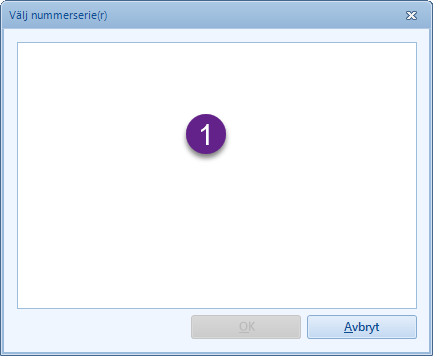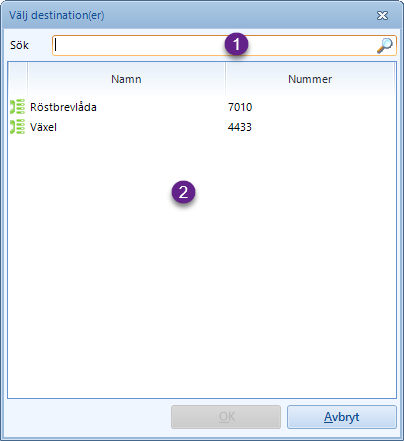Kundgrupper
Kundgrupper är ett koncept i systemet som framförallt kan användas för distribuerad administration, eller möjliggörande av en s.k. multi-tenantmiljö.
Introduktion
Kundgrupper är ett koncept som kan användas på lite olika sätt i Artvise system. I de flesta fall kommer det endast finnas en kundgrupp i systemet, men i följande fall kommer man att vilja och behöva ha fler än en kundgrupp:
-
Om kunden vill ha funktionalitet för distribuerad administration.
Dvs., när olika användare ska ha olika åtkomst till administrationsfunktioner i systemet. -
Om miljön är värd för flera kunder, s.k. multi-tenant.
-
Om kunden är ett callcenter.
Med kundgrupper kan man styra vad olika användare har åtkomst till, framförallt vad gäller den administrativa sidan av systemet. Åtkomst på den användarmässiga sidan av systemet styrs istället i huvudsak av grupptillhörighet och Operationer.
Det är i en kundgrupp, eller flera kundgrupper, man konfigurerar komponenter såsom e-postimport, användarsynkronisering och telefonbokssynkronisering. Av denna anledning krävs det således att systemet alltid innehåller minst en kundgrupp.
Oavsett om man har en eller flera kundgrupper i systemet, måste alltid en kundgrupp sättas som standardkundgrupp. Detta beror på att systemet måste ha en kundgrupp att falla tillbaka på, i de fall där systemet inte kan avgöra vilken kundgruppstillhörighet som skall användas.
Komponenter
Nedan följer en förteckning över de komponenter i systemet som påverkas av Kundgrupper som koncept, samt information om huruvida respektive komponent påverkas på användarnivå och/eller administratörsnivå:
| Komponent | Användare | Admin |
|---|---|---|
Kunskapsbas |
Ja |
Ja |
Distributionslistor |
Nej |
Ja |
Grupper |
Nej |
Ja |
Användare |
Nej |
Ja |
Agenter (CC) |
Nej |
Ja |
Anknytningar (CC) |
Nej |
Ja |
Callers (CC) |
Nej |
Ja |
Hänvisningskoder - Sökord (CC) |
Nej |
Ja |
Ljud (CC) |
Nej |
Ja |
Nummerserier (CC) |
Nej |
Ja |
Processer (CC) |
Nej |
Ja |
Telefonböcker (CC) |
Nej |
Ja |
Kunder |
Nej |
Ja |
Mallar |
Nej |
Ja |
Gallringsklasser |
Nej |
Ja |
Inkorgar |
Nej |
Ja |
Register |
Nej |
Ja |
Sekretess |
Nej |
Ja |
Ärendekategorier |
Nej |
Ja |
Ärendetyper |
Nej |
Ja |
E-postimport |
Nej |
Ja |
Användarsynkronisering |
Nej |
Ja |
Telefonboks- och hänvisningssynkronisering (CC) |
Nej |
Ja |
Kalendersynkronisering (CC) |
Nej |
Ja |
Linjestatus (CC) |
Nej |
Ja |
Hänvisningstyper (CC) |
Nej |
Ja |
Hänvisningsdestinationer (CC) |
Nej |
Ja |
Komponenter som relateras till kundgrupper på användarnivå kräver generellt sett att en användare has läsrättigheter på kundgruppen, för att få användarmässig åtkomst till komponenten, medan komponenter som relateras till kundgrupper på administrativ nivå generellt sett kräver skrivrättigheter.
Administration

Klicka på denna knapp för att skapa en ny kundgrupp.
Klicka på denna knapp för att radera den kundgrupp som markerats i kundgruppslistan.
Denna knapp uppdaterar kundgruppslistan baserat på söksträngen. Om ingen söksträng angivits så listas alla kundgrupper.
Med detta fält kan man söka efter kundgrupper. Sökningen utförs när man trycker Enter.
Denna lista visar kundgrupperna baserat på sökresultatet.
Skapa ny eller redigera befintlig kundgrupp
Grundinställningar

Här anger man kundgruppens namn.
Om denna kryssruta är ikryssad kommer kundgruppen att vara standardkundgrupp. Om det redan finns en standardkundgrupp i systemet kommer denna kryssruta att vara otillgänglig, eftersom endast en kundgrupp kan vara satt som standardkundgrupp i systemet.
Om man vill byta standardkundgrupp måste man således först kryssa ur kryssrutan på den kundgrupp som för närvarande är standardkundgrupp, för att därefter kryssa i kryssrutan på den kundgrupp man vill sätta som standardkundgrupp.
Behörigheter
I denna flik styr man över de behörigheter olika användare och grupper skall ha på den aktuella kundgruppen. De behörigheter som främst är av intresse är:
-
Skriva
Denna behörighet på kundgruppen krävs för att få modifiera och administrera objekt som kopplats till den aktuella kundgruppen. -
Läsa
Denna behörighet på kundgruppen krävs för grundläggande läsåtkomst till administrationsfunktioner kopplade till aktuell kundgrupp, samt läsbehörighet på användarnivå för ett fåtal objekt som kopplats till den aktuella kundgruppen, t.ex. Kunskapsbas. -
Rapporter
Denna behörighet på kundgruppen krävs för grundläggande läsåtkomst till rapporter kopplade till aktuell kundgrupp.
I dagsläget finns det ingen kopplad behörighetskontroll mot behörigheten Radera, vad gäller kundgrupper. Behörigheten Full kontroll är summan av de övriga behörigheterna.
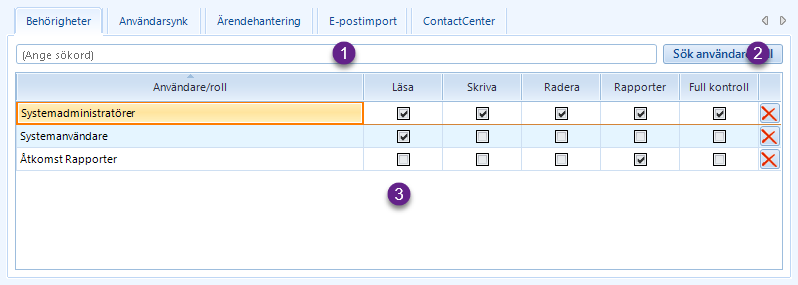
Med detta sökfält kan man ange den söksträng som skall användas när man klickar på Sökknappen.
Med denna knapp söker man efter och lägger till användare och grupper som behörighetsobjekt på den aktuella kundgruppen.
Denna vy visar de valda användarna och grupper, deras behörigheter, samt en knapp för att ta bort användaren eller gruppen som behörighetsobjekt på kundgruppen.
Man kan enkelt ändra behörigheten för en användare eller en grupp genom att kryssa i och kryssa ur kryssrutorna för de olika behörighetstyperna.
Lägga till behörigheter
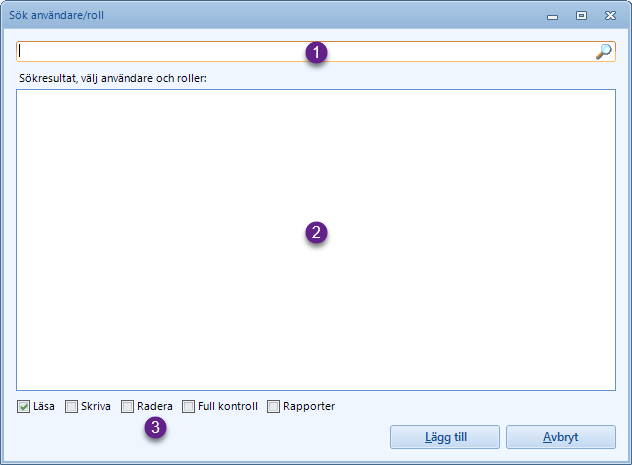
Med hjälp av detta sökfält kan man söka efter användare och grupper att lägga till som behöriga på kundgruppen. Om man använt sökfältet i Behörighetsfliken på Kundgruppsadministrationen kommer detta fält att vara förifyllt.
Här listas de användare och roller (grupper) som matchar sökningen. För att ge dessa behörighet på aktuell kundgrupp kryssar man i respektive kryssruta.
När man valt användare och roller att lägga till så kan man med hjälp av dessa kryssrutor bestämma vilken behörighet som användarna och rollerna skall ha på den aktuella kundgruppen. När det är gjort lägger man slutligen till objekten som behöriga på kundgruppen genom att klicka på Lägg till.
Användarsynk
Användare synkas in från ett AD (ActiveDirectory) till Artvise system. Denna flik tillhandahåller inställningar för denna synkronisering. Synkroniseringen utförs av Tjänsten för Active Directory-synkronisering.
I och med att konfigurationen sparas på en kundgrupp medför det att man kan synkronisera användare från olika ADn till olika kundgrupper. Detta är önskvärt t.ex. när man har en multi-tenantmiljö som är värd för flera olika separata kunder.
Användare och grupper som synkas in i Artvise kommer att hamna i den kundgrupp som äger synkroniseringskonfigurationen.
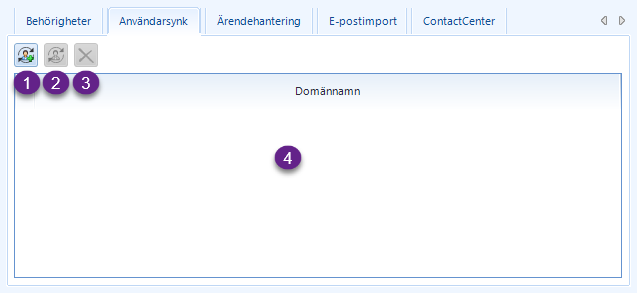
Med denna knapp skapar man en ny synkroniseringskonfiguration.
Med denna knapp redigerar man den konfiguration som markerats i listan.
Denna knapp används för att radera den konfiguration som markerats i konfigurationslistan.
Innehåller de konfigurationer som skapats för den aktuella kundgruppen.
Skapa en ny eller redigera en befintlig konfiguration
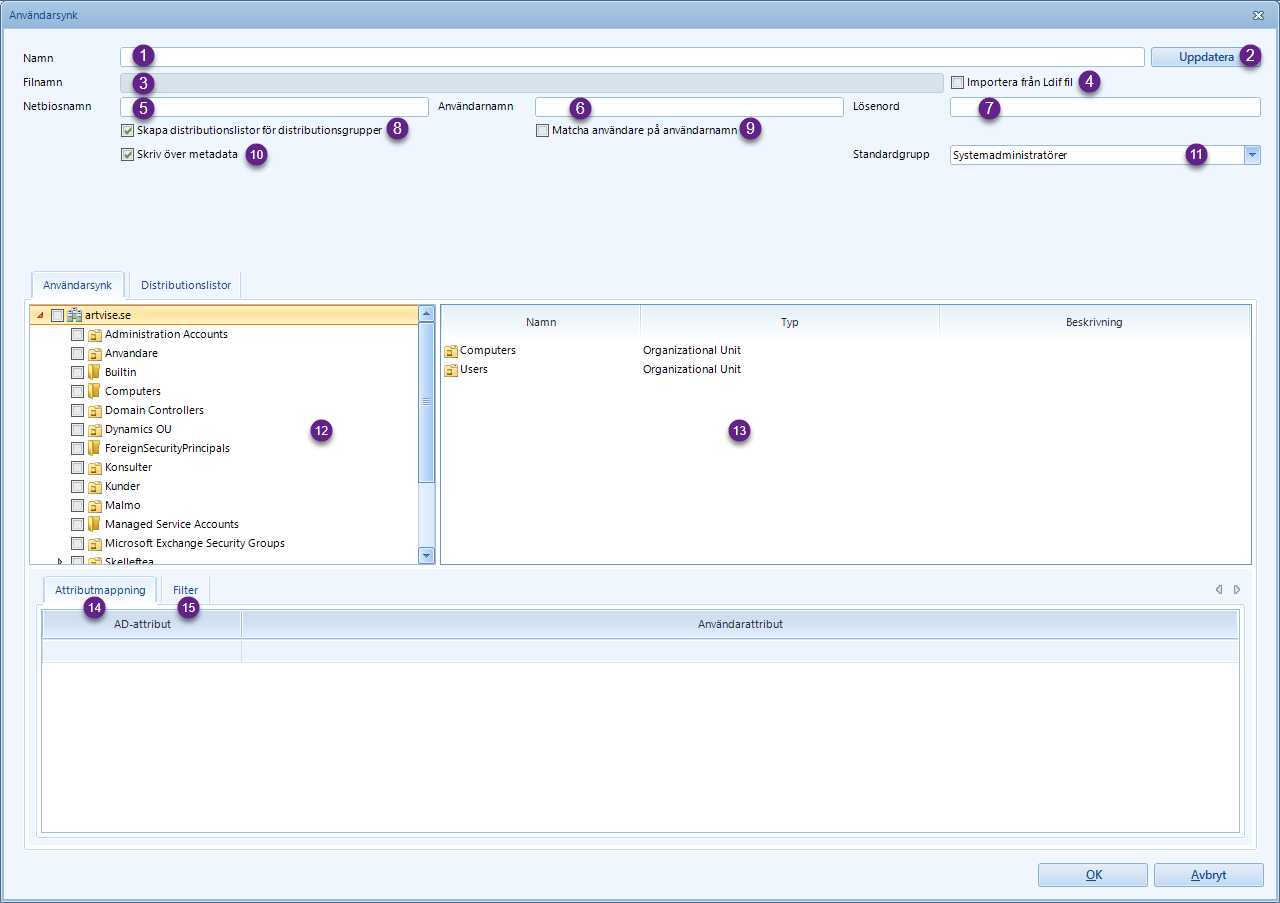
Den domän från vilken ActiveDirectory-informationen skall hämtas. Sätts som standard till den domän man är inloggad på när dialogen öppnas, när man är i färd med att skapa en ny konfiguration.
Med denna knapp laddar man domäninformationen. Om något går fel, och det av någon anledning inte går att ansluta till den angivna domänen, får man ett felmeddelande.
Här anges filnamnet på den LDIF-fil som skall importeras. Detta textfält är endast tillgängligt när kryssrutan Importera från ldif fil (4) är ikryssad.
Genom att kryssa i denna kryssruta bestämmer man att man skall importera data från en ldif-fil istället för att synkronisera med domänen.
Netbiosnamnet för domänen; fylls normalt i automatiskt när man valt domän och klickat på Uppdatera.
Här anges användarnamn, vid behov, för inloggning på domänen.
Här anges lösenord, vid behov, för inloggning på domänen.
Om denna kryssruta är ikryssad kommer synkroniseringstjänsten att automatiskt skapa distributionslistor i Artvise för de distributionsgrupper som återfinns i AD:t.
Med denna kryssruta ikryssad kommer matchning mellan AD-användare och Artvise-användare att ske på användarnamn, annars på GUID (Global Unique IDentifier).
Med denna kryssruta ikryssad kommer metadata såsom telefonnummer, namn, adress och annat, som man matat in manuellt i Artvise att skrivas över vid synkronisering.
Här kan man ange vilken grupp, om någon, insynkade användare skall tillhöra per automatik.
Denna trädvy visar trädstrukturen för katalogtjänsten.
Denna vy visar innehållet i den nod som valts i trädvyn. På innehåll av typen OU (Organizational Unit), kan man dubbelklicka för att visa innehållet i OU:n. När man gör detta navigerar man samtidigt automatiskt i trädvyn.
Se nedan.
Se nedan.
Attributmappning
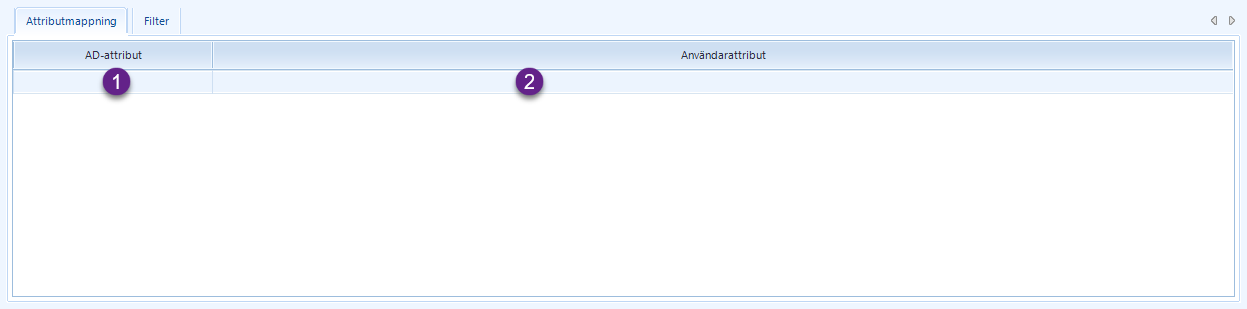
I detta rutnät parar man ihop AD-attribut (1) med användarattribut (2), så att rätt attribut mappas in till rätt fält i Artvise system. Anledningen till att detta ibland behövs är att betydelsen av attribut i olika AD:n kan skilja sig åt.
Både källattributet (AD) och destinationsattributet (Användare) väljs från listor över tillgängliga attribut.
Filter
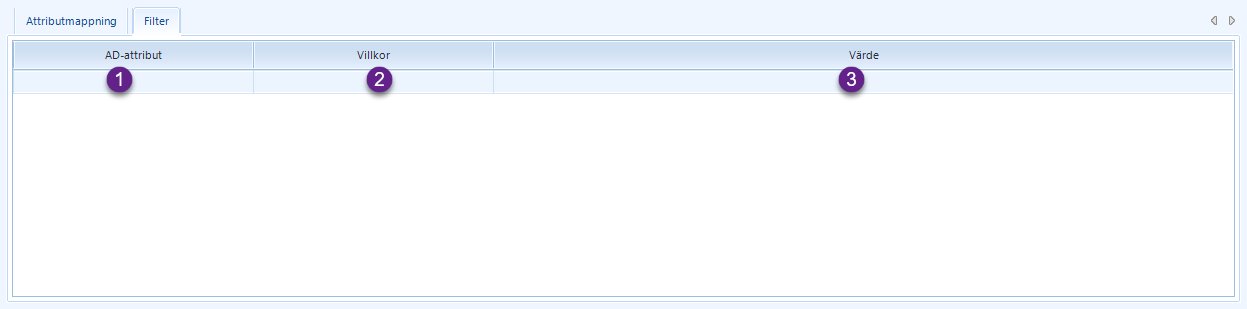
I detta rutnät skapar man filtreringsregler på AD-attribut (1). Dessa matchas med ett villkor (2), samt ett värde (3), förutsatt att villkoret tillåter värden. Nedan beskrivs de tillgängliga villkoren:
| Villkor | Värde tillåtet | Beskrivning |
|---|---|---|
Equals |
Ja |
Attributet måste ha exakt det värde som anges i värdekolumnen. |
Not Equals |
Ja |
Attributet får inte ha exakt det värde som anges i värdekolumnen. |
Empty |
Nej |
Attributet måste sakna värde. |
Not Empty |
Nej |
Attributet får inte sakna värde. |
Contains |
Ja |
Attributets värde måste innehålla det som anges i värdekolumnen. |
Not Contains |
Ja |
Attributets värde får inte innehålla det som anges i värdekolumnen. |
Distributionslistor
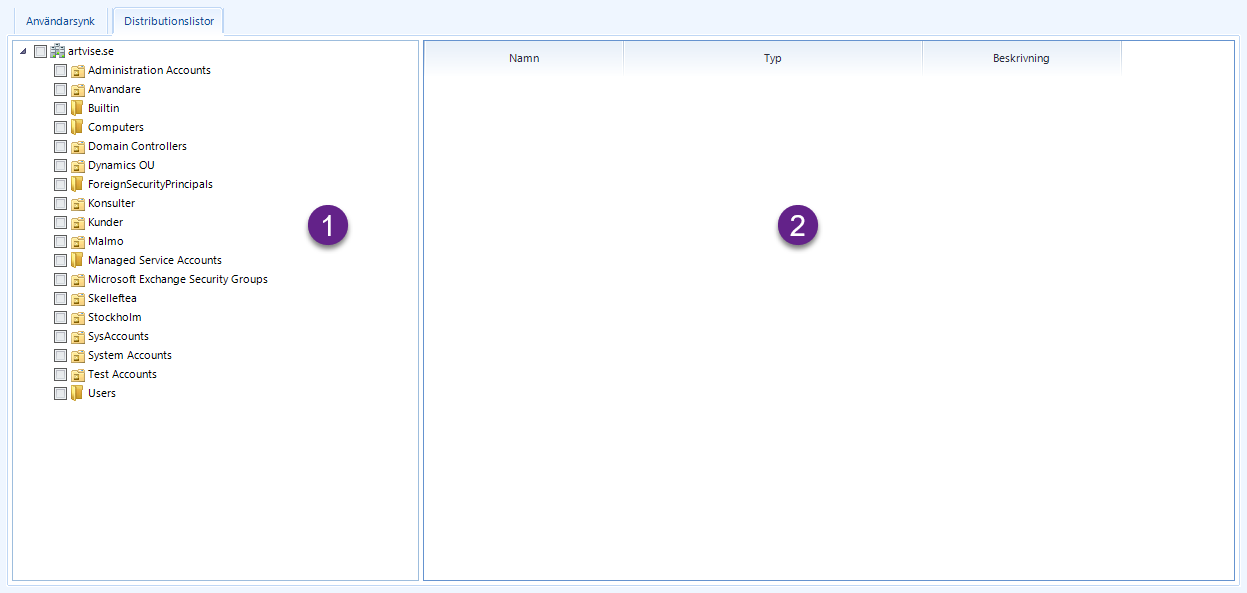
I denna flik konfigureras hur distributionslistor skall synkroniseras in i systemet. För varje grupp som är markerad i vyn till höger (2) kommer det att skapas en unik distributionslista. Giltiga användare från samtliga ikryssade OUs i vyn till vänster (1) och höger (2) kommer att inkluderas i den Globala distributionslistan.
Ärendehantering
Denna flik innehåller inställningar för kundgruppen som rör Ärendehantering.
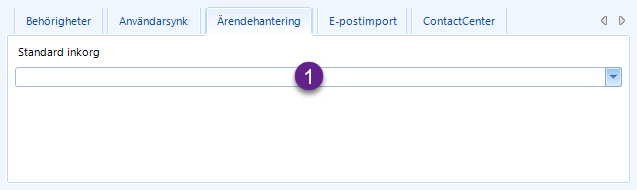
Här ställer man in vilken inkorg som skall vara standardinkorg för den aktuella kundgruppen. De inkorgar man kan välja mellan är de inkorgar som har kundgrupp satt till den aktuella kundgruppen, vilket medför att man måste göra den här inställningen i flera led:
-
Skapa en kundgrupp och spara den.
-
Skapa eller redigera en befintlig inkorg och sätt inkorgens kundgrupp till den kundgrupp som skapats.
-
Redigera kundgruppen och sätt standardinkorgen till rätt inkorg.
Kundgruppens standardinkorg används som standardinkorg för de användare, som också hör till kundgruppen, som inte har någon standardinkorg satt.
För mer information, se kapitlet Användare.
E-postimport
Under fliken E-postimport konfigurerar man e-postimporten, från en eller flera e-postservrar, till Artvise system. E-postimporten är en fundamental komponent i Artvise ärendehantering, då e-post är en av de vanligaste kanaler som kundärenden kommer in via, i ett ärendehanteringssystem.
Konfigurationer som skapas här används sedan av Tjänsten för e-postimport, som processar inkommande e-post till de brevlådor som konfigurationen innehåller, och importerar dessa som ärenden eller handlingar i Artvise Kundtjänst.
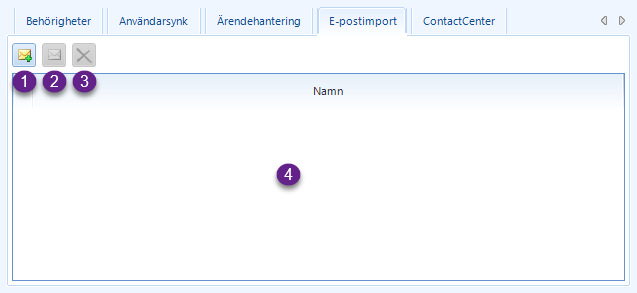
Med denna knapp skapar man en ny konfiguration för e-postimport.
Med denna knapp redigerar man den konfiguration för e-postimport som valts i listan.
Denna knapp används för att radera den konfiguration som valts i listan.
Denna listvy innehåller de konfigurationer som satts upp för e-postimport för den aktuella kundgruppen.
Skapa en ny eller redigera en befintlig konfiguration för e-postimport
Grundinställningar för e-postimport

Här anger man ett lämpligt namn konfigurationen.
Här ställer man in hur ofta tjänsten för e-postimport skall fråga e-postservern efter e-post. Inställningen är i millisekunder, och standardvärdet är 10000, dvs. 10 sekunder.
Här anger man hur många gånger tjänsten för e-postimport skall försöka återansluta till e-postservern, ifall anslutningen av någon anledning misslyckas.
Denna kryssruta avgöra huruvida processade meddelanden skall raderas från e-postservern eller ej.
Om denna kryssruta är ikryssad kommer alla meddelanden i inkorgen att läsas in, oavsett om meddelandena är lästa eller ej.
Denna kryssruta avgör huruvida meddelanden skall flyttas eller ej till OK-katalogen när importen lyckats.
Brevlådehantering - översikt
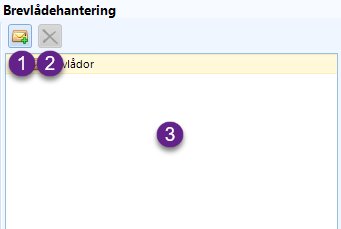
Denna knapp används för att lägga till en ny konfiguration för en brevlåda.
Denna knapp används för att ta bort den brevlåda som markerats i trädvyn. Notera att detta endast raderar konfigurationen för brevlådan från e-postimportkonfigurationen. Brevlådan raderas, med andra ord, inte från e-postservern.
Denna trädvy visar de brevlådor som konfigurerats för e-postimportkonfigurationen.
Som undernoder till brevlådenoderna återfinns en undernod för den mapp på e-postservern som e-post skall importeras ifrån, samt en nod för e-post där importen lyckats och en nod för e-post där importen av någon anledning misslyckats.
Man kan klicka på någon av undernoderna för att se innehållet i dessa mappar. För mer information om detta, se avsnittet om E-postvyn.
Skapa en ny eller redigera en befintlig konfiguration för brevlåda
Artvise stödjer två huvudsakliga typer av e-postanslutningar för e-postimport: IMAP och EWS (Exchange Web Services). Dessa konfigureras på lite olika sätt, se nedan.
För att få en fungerande e-postimport måste man även konfigurera en, eller flera, plugins per brevlåda. Dessa plugins avgör vad som skall importeras till Artvise system, och hur.
För mer information om skapandet av plugins se detta avsnitt.
De olika typerna av e-postanslutningar har en del gemensamma inställningar:
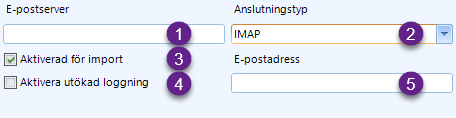
Här anges adressen för e-postservern.
Här väljer man anslutningstyp för brevlådan. Den kan, som tidigare nämnts, vara antingen IMAP, eller EWS.
Denna kryssruta måste vara ikryssad för att brevlådan skall vara aktiverad för e-postimport.
Denna kryssruta avgör huruvida transportmeddelanden skall loggas. Vilka dessa är beror på vilken typ av e-postserver man anslutit mot.
Den e-postadress med vilken man ansluter till e-postservern.
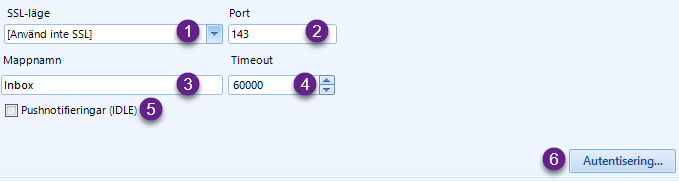
I denna lista väljer man vilket SSL-läge, om något, som skall användas. E-postimporten har stöd för följande SSL-lägen:
-
STARTTLS
-
SSL
Här anges SSL-porten när man valt något av de SSL-lägen som stöds. Porten sätts till standardporten för respektive läge, när man väljer läge.
Här anges namnet på den IMAP-mapp som e-post skall importeras från.
Här anges hur lång timeout anslutningen mot IMAP-servern skall vara. Timeouten anges i ms, och som standard är den 60000, dvs. 60 sekunder.
Avgör huruvida IMAP IDLE skall nyttjas eller ej. Med denna kryssruta ikryssad får tjänsten för e-postimport ett Push-meddelande från e-postservern när något förändras i inkorgen.
Denna knapp plockar fram en dialog med inställningar för autentisering, för mer information om detta se Autentisering nedan.
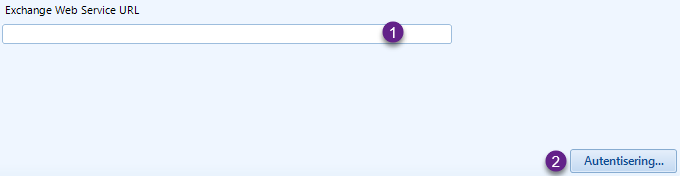
Här anger man webbadressen till Exchange-servern.
Denna knapp plockar fram en dialog med inställningar för autentisering, för mer information om detta se Autentisering nedan.
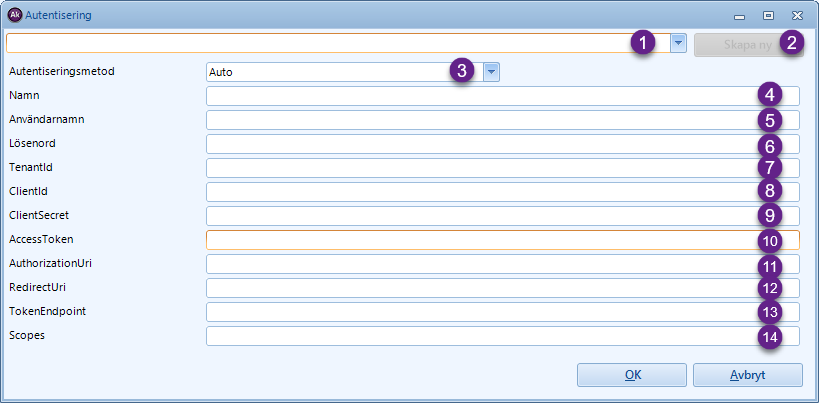
Denna lista används för att välja en befintlig autentiseringskonfiguration.
Denna knapp används för att skapa en ny autentiseringskonfiguration.
Här ställer man in vilken autentiseringsmetod som skall användas. Beroende på vilken metod som ställs in här skall olika fält ställas in.
Har anges ett lämpligt namn för autentiseringskonfigurationen.
Här anges användarnamn.
Här anges lösenord.
Dessa fält används i huvudsak av autentiseringsmetoden SaslOAuth2 och deras betydelse/användning kan variera beroende på vem som agerar värd för autentiseringen.
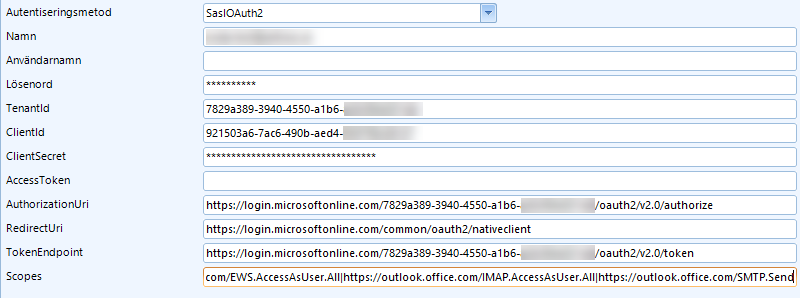
Spara konfigurationen för en brevlåda

Knappen i bilden ovan sparar brevlådekonfigurationen. Knappen sparar både brevlådeinställningar, men även de inställningar för plugins som gjorts, utan att stänga dialogrutan. Detta är användbart när man behöver göra ändringar i flera brevlådor.
Plugins för e-postimport
Plugins är de verktyg som används för att utföra själva e-postimporten. Vilken plugin som används kommer att avgöra på vilket sätt e-posten importeras till Artvise system.
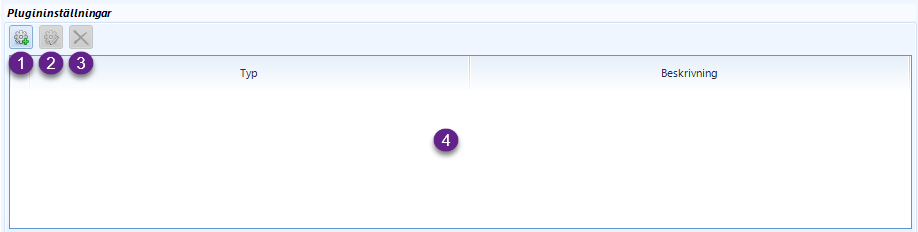
Denna knapp används för att skapa en ny plugin för e-postimport för den aktuella brevlådan.
Denna knapp används för att redigera den plugin som markerats i listan.
Denna knapp används för att ta bort den plugin som markerats i listan.
Denna lista visar de plugins som konfigurerats för den aktuella brevlådan.
Skapa en ny eller redigera en befintlig konfiguration av plugins för e-postimport
E-postimporten har stöd för tre olika plugins:
-
ServiceDeskCase
Denna plugin importerar e-post som ärenden och handlingar till Artvise system. E-postmeddelanden som inte kan matchas mot ett befintligt ärende importeras som nya ärenden, medan e-postmeddelanden som kan matchas mot befintliga ärenden importeras som inkommande handlingar på det matchande befintliga ärendet. -
ServiceDeskDeed
Denna plugin importerar e-post som handlingar. Denna plugin används endast när man använder diariehantering, där handlingar måste skapas innan ärenden skapas.
-
ServiceDeskReferral
Denna plugin importerar e-post som remissvar. Remissvaren sparas på ett ärende i Artvise system, som inkommande remissvar.
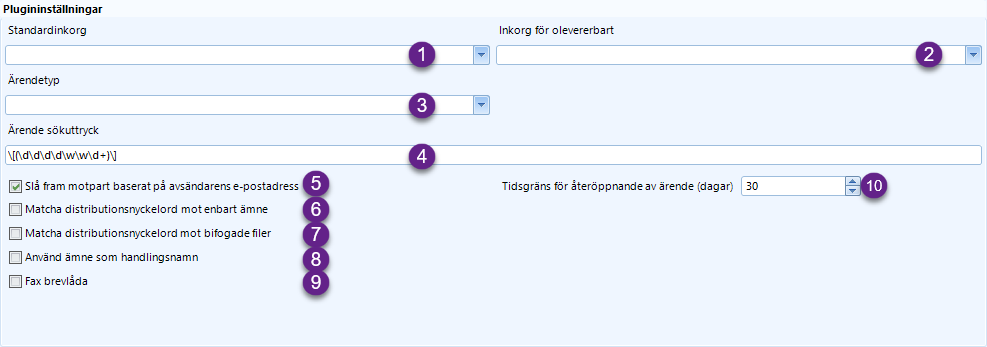
Den inkorg som skapade ärenden skall läggas i som standard. När e-post importeras kommer e-postmeddelandet att matchas mot distributionsnyckelord definierade på inkorgar i Artvise system, och sedan lägga ärendet i den inkorg som matchar bäst.
Om inga distributionsnyckelord matchar e-postmeddelandet kommer ärendet alltid att läggas i standardinkorgen.
Distributionsnyckelord för inkorgar administreras i Inkorgsadministrationen.
Den inkorg till vilken e-postmeddelanden som har identifieras som kvittenser på olevererbart skall läggas. Hit räknas också diverse typer av autosvar.
Här kan man välja ärendetyp(er) att sätta på skapade ärenden automatiskt.
Här anges ett reguljärt uttryck som används för att försöka identifiera huruvida ett e-postmeddelande är relaterat till ett befintligt ärende eller ej, genom att matcha mot e-postmeddelandets rubrik och innehåll.
Så länge som e-postmeddelandet på något sätt innehåller ett ärendenummer för ett existerande ärende, och det reguljära uttrycket i detta fält matchar formatet på ärendenumret, kommer Tjänsten för e-postimport att identifiera e-postmeddelandet som relaterat till ett befintligt ärende. När detta sker kommer e-postmeddelandet importeras som en handling av typen Inkommande e-postmeddelande på ärendet, samt att ärendet återöppnas om det redan är avslutat, förutsatt att tidsgränsen (se punkt 10 nedan) tillåter detta.
Om Tjänsten för e-postimport inte kan matcha e-postmeddelandet mot ett befintligt ärende, kommer e-postmeddelandet istället att importeras som ett nytt ärende, med en första handling av typen Inkommande e-postmeddelande. Handlingens innehåll blir då e-postmeddelandet.
Med denna ruta ikryssad kommer Tjänsten för e-postimport att försöka slå fram en motpart baserat på avsändarens e-postadress. Om motparten redan finns registrerad i databasen, t.ex. om avsändaren är en återkommande kund, kommer ärendets motpart att sättas till den matchande motparten, vilket medför att handläggaren slipper fylla i information om motparten på ärendekortet i Artvise Kundtjänst.
Om denna kryssruta är ikryssad kommer distributionsnyckelordsmatchningen att ske endast mot e-postmeddelandets ämnesrad, och inte dess innehåll.
Om denna kryssruta är ikryssad kommer distributionsnyckelordsmatchningen att även ske mot eventuella bifogade filer på e-postmeddelandet.
Denna kryssruta avgör huruvida e-postmeddelandets rubrik skall användas som namn på den handling som skapas, eller ej.
Med denna kryssruta ikryssad kommer inkommande e-post att få handlingstypen Inkommande fax istället för Inkommande e-postmeddelande.
Här anges, i dagar, inom hur lång tid ett stängt ärende skall återöppnas, när ett e-postmeddelande relaterat till ärendet importeras i systemet. Värde 0 betyder dock att inte söka efter ärende oavsett status. Värde -1 betyder att inga ärenden återöppnas.
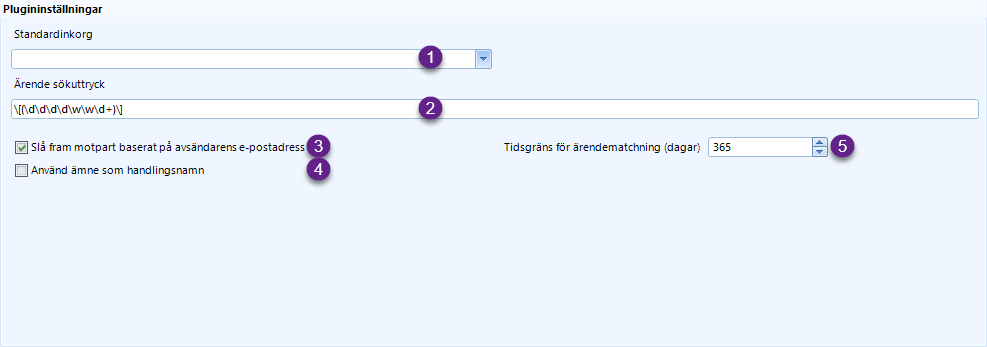
Den inkorg som skapade handlingar skall läggas i för manuell registrering, när e-postmeddelandet inte kunnat matchas mot ett befintligt ärende i systemet.
Distributionsnyckelord för inkorgar administreras i Inkorgsadministrationen.
Ett reguljärt uttryck som används för att matcha det inkomna e-postmeddelandet mot ett befintligt ärende. Om det finns en match kommer e-postmeddelandet automatiskt att registreras. Om det inte finns en match hamnar e-postmeddelandet i den valda inkorgen för att registreras manuellt av en handläggare.
Med denna ruta ikryssad kommer Tjänsten för e-postimport att försöka slå fram en motpart baserat på avsändarens e-postadress. Om motparten redan finns registrerad i databasen, t.ex. om avsändaren är en återkommande kund, kommer ärendets motpart att sättas till den matchande motparten, vilket medför att handläggaren slipper fylla i information om motparten på ärendekortet i Artvise Kundtjänst.
Denna kryssruta avgör huruvida e-postmeddelandets rubrik skall användas som namn på den handling som skapas, eller ej.
Här anges den tidsgräns, i dagar, som avgör hur gamla ärenden får vara för att kunna matchas av sökuttrycket.

Den inkorg till vilken e-postmeddelanden som har identifieras som kvittenser på olevererbart skall läggas. Hit räknas också diverse typer av autosvar.
Den inkorg i ärendehanteringssystemet i vilken remissvar skall hamna, som inte kunde matchas mot någon existerande remiss.
Ett reguljärt sökuttryck som används för att matcha det inkomna e-postmeddelandet mot en existerande remiss.
E-postvy
E-postvyn visas när man markerat en mapp i en brevlåda, och har som främsta uppgift att agera hjälpmedel vid felsökning av e-postimport.
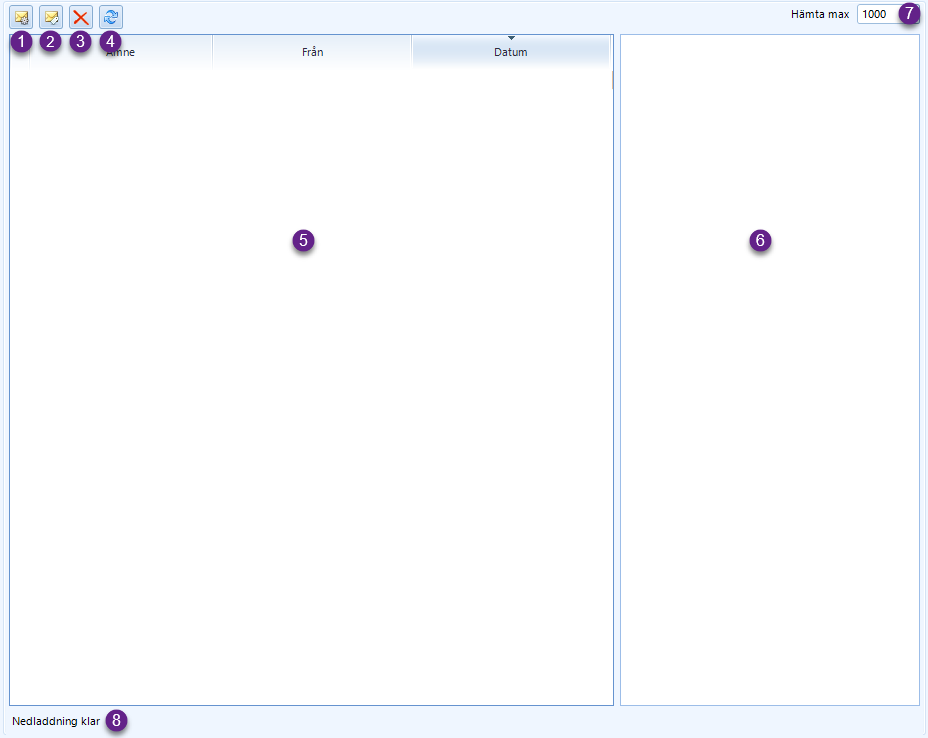
Denna knapp används för att tvinga fram en bearbetning av det markerade e-postmeddelandet i meddelandelistan.
Denna knapp används för att markera det e-postmeddelande som markerats i meddelandelistan som oläst. Detta innebär att det kommer att bearbetas av tjänsten för e-postimport på nytt.
Denna knapp används för att radera det e-postmeddelande som markerats i meddelandelistan från e-postservern.
Denna knapp används för att uppdatera brevlådan. Uppdateringen tar hänsyn till den inställning som gjorts angående 'Hämta max'.
Denna lista visar de e-postmeddelanden som hämtats till e-postvyn.
Denna ruta visar innehållet i det e-postmeddelande som markerats i meddelandelistan.
Här ställer man in hur många e-postmeddelanden som skall hämtas från e-postservern. Detta avser endast visningen, och har således inget med själva e-postimporten att göra.
Detta fält visar status, t.ex. om nedladdning av e-post pågår, eller om nedladdningen är klar.
ContactCenter
Under denna flik finner man de inställningar för Kundgrupper som rör Artvise Contact Center.
Anknytningar
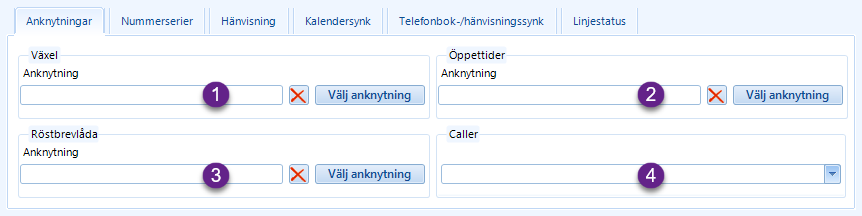
Här väljer man den växelanknytning (telefonist) som skall vara relaterad till kundgruppen. Detta kommer sedan att användas när en koppling till telefonist skall utföras, och kundgruppen är känd för ContactCenter-servern.
Här väljer man den anknytning som styr kundgruppens öppettider, se Kontrollera öppettider. Denna anknytning avgör när valet "Koppla till Telefonist" skall vara tillgängligt, vid t.ex. hänvisning, ej svar och upptaget.
Här väljer man den röstbrevlådeanknytning som kundgruppen skall använda, se Standard röstbrevlåda. Denna anknytning är den röstbrevlåda som kommer att användas för alla telefonboksposter som har Artvise röstbrevlåda och hör till aktuell kundgrupp.
Här väljer man vilken caller för utgående samtal som kundgruppen skall använda sig av som standard. För mer information om Callers, se det separata avsnittet för detta.
Nummerserier
I denna flik kopplar man specifika nummerserier i systemet mot den aktuella kundgruppen. En given nummerserie kan endast tillhöra en specifik kundgrupp.
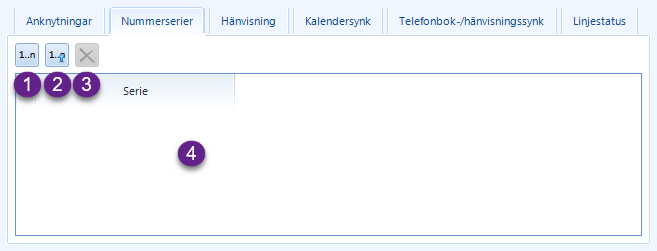
Med denna knapp skapar man en ny nummerserie i systemet och kopplar den mot den aktuella kundgruppen. För mer information om nummerserier och hur man skapar dem, se det separata kapitlet för detta.
Med denna knapp väljer man befintliga nummerserier och kopplar dessa mot den aktuella kundgruppen. För mer information om detta, se nedanstående avsnitt Välj befintliga nummerserier.
Med denna knapp tar man bort en eller flera nummerserier som markerats i listan från kundgruppen.
Aktiviteter
I denna flik kopplar man aktivitetskoder och destinationer som gjorts tillgängliga i systemet till kundgruppen.
Tillgängliga Aktivitetskoder och Destinationer för systemet administreras separat, se avsnitten Aktivitetskoder respektive Destinationer.
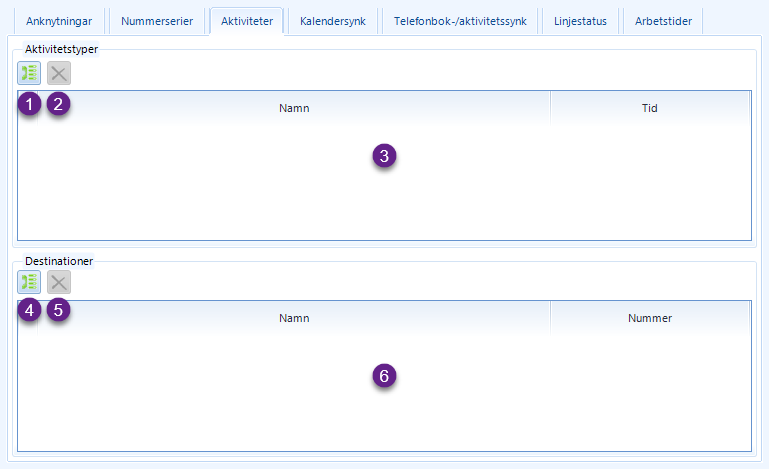
Med denna knapp väljer man de tillgängliga aktivitetstyper i systemet som skall läggas till på kundgruppen.
Med denna knapp tar man bort de aktivitetstyper som markerats i listan från kundgruppen.
Denna lista innehåller de aktivitetstyper i systemet som lagts till för kundgruppen.
Med denna knapp väljer man de tillgängliga destinationer i systemet som skall läggas till på kundgruppen.
Med denna knapp tar man bort de destinationer som markerats i listan från kundgruppen.
Lägga till aktivitetstyper på kundgruppen
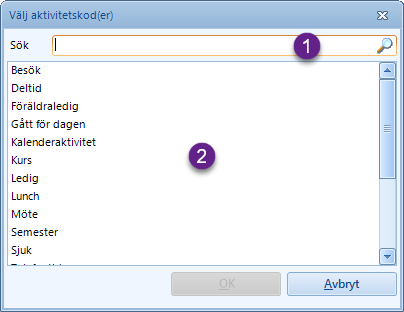
Sökfältet kan användas för att filtrera listan med aktivitetstyper.
Genom att markera en eller flera aktivitetstyper i listan och klicka på OK lägger man till dem på den aktuella kundgruppen.
Kalendersynk
I denna flik skapar man konfigurationer för kalendersynkronisering från en extern källa in till Artvise system och den aktuella kundgruppen.
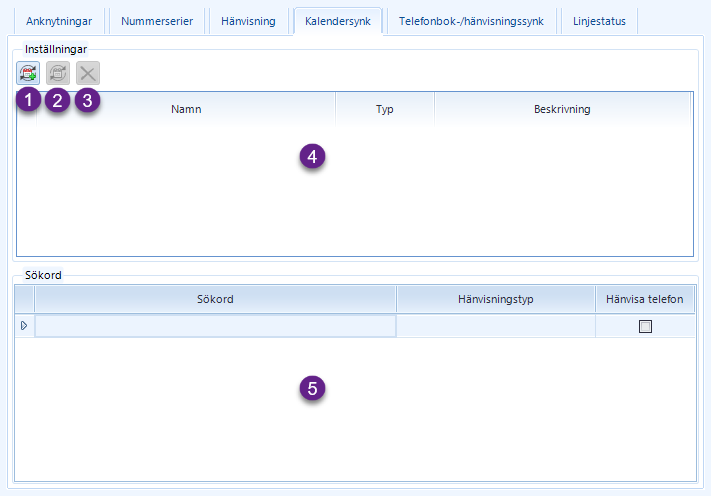
Med denna knapp skapar man en ny konfiguration för kalendersynk, för den aktuella kundgruppen.
Med denna knapp redigerar man en befintlig konfiguration för kalendersynk, för den aktuella kundgruppen.
Denna knapp används för att radera den konfiguration som valts i konfigurationslistan.
Denna lista innehåller de konfigurationer för kalendersynk som finns för den aktuella kundgruppen.
I sökordsmappning definierar man vilka sökord som skall mappas mot vilka aktivitetstyper, samt om anknytningen skall vara vidarekopplad om mappningen skett via det specifika sökordet. Sökorden matchas mot kalenderaktivitetens rubrik i källsystemet (t.ex. outlook).
Exempel: mappning av sökord såsom 'styrelsemöte' och 'APT' mot aktivitetstypen 'möte' innebär att aktiviteter i kalendern som innehåller 'styrelsemöte' eller 'APT' i rubriken mappas mot aktivitetstypen möte. Kryssrutan "Hänvisa telefon" för motsvarande mappning styr huruvida anknytningen ska vidarekopplas.
Skapa en ny eller redigera en befintlig konfiguration för kalendersynk
I nuvarande version finns endast stöd för synkning av Exchange-kalender.
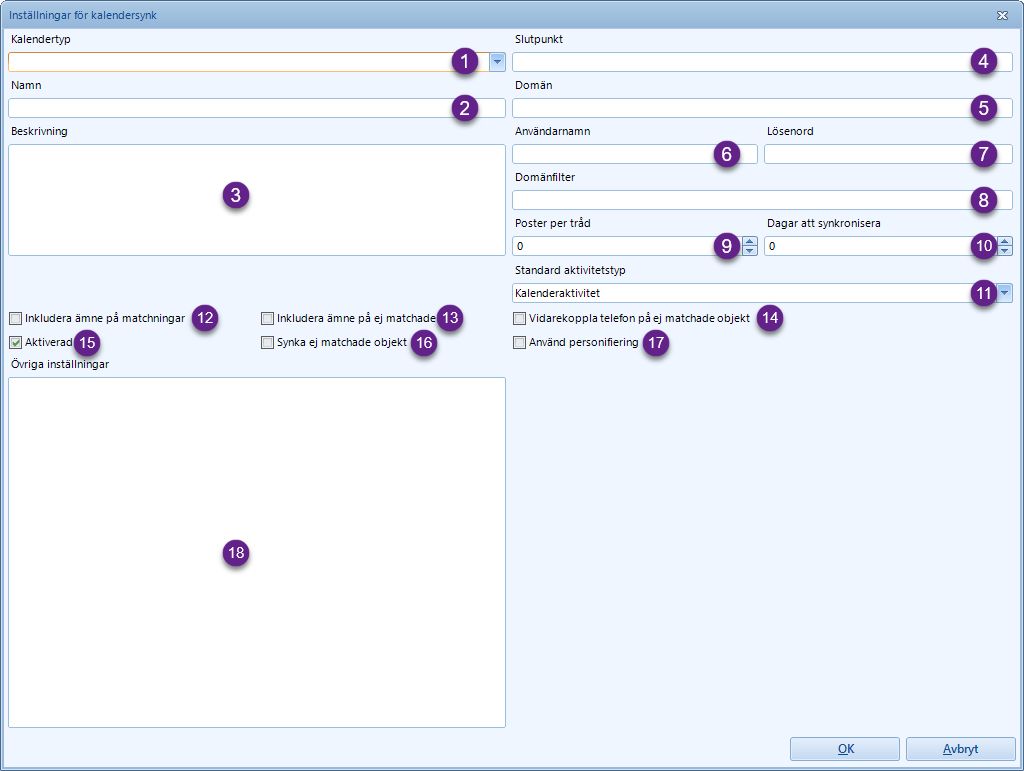
Exchange (EWS).
Här anges ett namn för aktuell kalendersynk.
Här anges en längre beskrivning.
URL till kalenderns webbtjänst (EWS).
Namnet på domänen som kalendern tillhör.
Användarnamn för webbtjänsten.
Lösenord för webbtjänsten.
Om endast en av flera domäner ska synkas, exempelvis "artvise.se", används detta fält.
Antal telefonboksposter per tråd som frågar webbtjänsten efter kalenderposter. Exemplet, i detta fall 100, innebär att en tråd per 100 poster skapas. Om telefonboken innehåller 1000 poster som ska synkas, skapas därmed 10 trådar som konsumerar webbtjänsten.
Antal dagar som läses in.
Den aktivitetstyp som sätts om mappning ej utförts.
Huruvida ämnesraden från kalenderposten för poster som är matchade genom sökordsmappningen ska läggas till på aktivitetspostens kommentar.
Om ämnesraden från kalenderposten för poster som ej är matchade genom sökordsmappningen ska läggas till på aktivitetspostens kommentar.
Huruvida telefonen ska vidarekopplas för kalenderposter som ej är matchade genom sökordsmappningen. Kalenderposter som är matchade genom sökordsmappningen kommer alltid att medföra att telefonen vidarekopplas.
Användare kan genom att ange "Free" eller "Ledig" på en kalenderpost i Outlook frångå dessa regler.
Om denna synkning är aktiverad eller inte.
Om denna kryssruta är ikryssad så synkas alla kalenderposter till Artvise, i annat fall synkas alla kalenderposter som är matchade genom sökordsmappningen Artvise.
Om denna kryssruta är ikryssad så kommer användaren som anges i fältet "Användarnamn för webbtjänsten" att personifiera varje användare som synkas.
Om denna är ej ikryssad sker ingen personifiering, utan behörigheterna från användaren som anges i fältet "Användarnamn för webbtjänsten" används.
Övriga inställningar för synkning av Exchange-kalender, måste anges i JSON-format.
| Namn | Fältnamn i telefonboken |
|---|---|
DontSyncFreeItems |
Huruvida möten med status "Ledig" ska synkas till Artvise. Normalt synkas dessa möten och blir synliga i kontaktens kalender i Artvise. Ingen aktivitet skapas. Möjliga värden är |
EnablePrivateAppointments |
Huruvida möten med status "Privat ska synkas till Artvise. Normalt synkas ej privata möten till Artvise och är int synliga i kontaktens kalender i Artvise. Möjliga värden är |
EnableOutOfOfficeSettings |
Huruvida inställningar för out of office ska synkas till användarens status i Artvise. Möjliga värden är |
PrivateRedirectionTypeGuid |
Med denna parameter kan man styra vilken aktivitetstyp som privata möten ska få i Artvise. Om PrivateRedirectionTypeGuid ej är satt eller har ett ogiltigt värde så får privata hänvsiningar "Standard aktivitetstyp". Möjliga värden är den |
Telefonboks- och aktivitetssynk
Här skapar man konfigurationer för telefonboks- och aktivitetssynk för den aktuella kundgruppen. Synkroniseringskonfigurationerna kommer sedan att användas av tjänsten för telefonboks- och aktivitetssynk (PhoneBookSyncService).
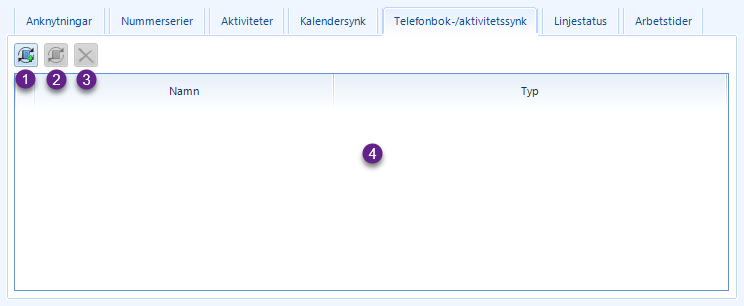
Med denna knapp skapar man en ny konfiguration för telefonboks- och aktivitetssynk.
Denna knapp används för att redigera den konfiguration som valts i konfigurationslistan.
Denna lista innehåller de konfigurationer för telefonboks- och aktivitetssynk som skapats för aktuell kundgrupp.
Skapa en ny eller redigera en befintlig konfiguration för telefonboks- och aktivitetssynk
Med telefonboks- och aktivitetssynk kan man synkronisera in data från en befintlig telefonbok. Följande typer av telefonböcker stöds:
En del konfigurationsinställningar är desamma, oavsett vilken typ av telefonbok som skall synkas in i Artvise system, se nedan.
Förutom dessa inställningar använder man även attributmappning för att mappa källattribut till telefonboksattribut. För mer information om attributmappning, se avsnittet Attributmappning.
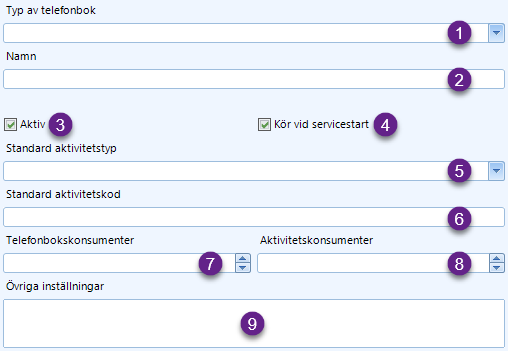
Här väljer man vilken typ av telefonbok det är som synkroniseringsservern skall arbeta mot.
Här anges ett lämpligt namn på konfigurationen.
Denna kryssruta måste vara ikryssad för att synkroniseringstjänsten skall synkronisera telefonboken med hjälp av denna konfiguration.
Med denna kryssruta ikryssad kommer synkroniseringsjobbet att köras så fort synkroniseringstjänsten startar.
Den aktivitetstyp som skall sättas som standard, i det fall synkroniseringstjänsten inte lyckas avgöra vilken aktivitetstyp som skall sättas.
Den aktivitetskod som skall sättas som standard, i det fall synkroniseringstjänsten inte lyckas avgöra vilken aktivitetskod som skall sättas.
Här anges antal samtidiga CPU-trådar för telefonbokssynkronisering. Hur många trådar man vill använda beror på servernmiljöns kapacitet, inte minst antalet kärnor i processorn.
Här anges antal samtidiga CPU-trådar för aktivitetssynkronisering. Hur många trådar man vill använda beror på servernmiljöns kapacitet, inte minst antalet kärnor i processorn.
I fältet för övriga inställningar sparas inställningar i form av en json sträng. Gemensamma inställningar i detta fält är RemoveDeletedPhonebookItems: Sätts "True" eller "False", om denna är true raderas användare från telefonboken i Artvise om användaren raderas från källsystemet. ClearEmptyMappedValues: Sätts "True" eller "False", om denna är true raderas fält i telefonboken i Artvise om motsvarande mappat fält raderas eller sätts till blankt i källsystemet.
I detta fält sparar även respektive plugin-information om när en synkning senast utförts. Denna tidpunkt används sedan vid nästkommande synktillfälle för att leta efter förändringar i källsystemet.
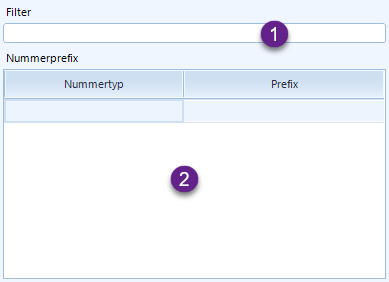
Här anges en filtersträng, med vilken man kan filtrera på LDAP-path. Exempel:
OU=Users,OU=Acme,DC=bolaget,DC=se
Här anges de nummerprefix som skall läggas på vid synkronisering, på olika typer av nummer.
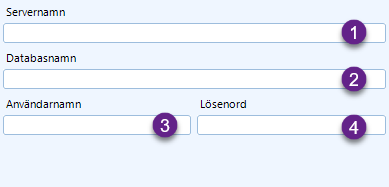
Här anges namnet på servern som har CMG-databasen.
Här fyller man i namnet på CMG-databasen som skall vara källa för synkroniseringen.
Det avändarnamn som skall användas för inloggning mot CMG-databasen.
Det lösenord som skall användas för inloggning mot CMG-databasen.
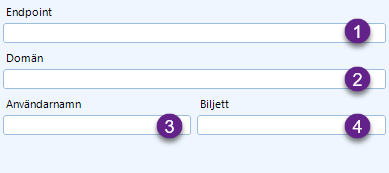
Adressen till den server som har User-API för Telepo.
Den domän i Tele2-växeln som skall synkas.
Det användarnamn som används vid inloggning mot User-API.
Det lösenord som används vid inloggning mot User-API. Används vid varje anrop mot User-API
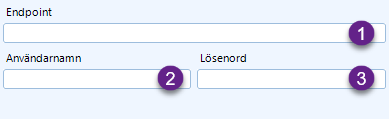
Den adress som synkroniseringstjänsten skall ansluta mot.
Det användarnamn som skall användas för inloggning mot XFlashLink.
Det lösenord som skall användas för inloggning mot XFlashLink.
I attribut-rutnätet lägger man upp par av källattribut och destinationsattribut (telefonboksattribut), vilka resulterar i att värden för telefonboksposter i källan mappas till korrekt fält i destinationstelefonboken i Artvise.
För samtliga typer av telefonböcker, med undantag från Active Directory, är källattributfältet ett fritextfält. För Active Directory får man istället välja bland källattribut specifika för Active Directory från en lista.
Telefonboksattributen väljs bland ett urval i en lista, för samtliga telefonbokstyper. Förutom de flesta attribut på en telefonbokspost kan man även välja bland följande attribut:
| Attribut | Kan anges multipla gånger | Beskrivning |
|---|---|---|
Item.Keyword |
Ja |
Detta attribut kommer att mappas till sökord för de synkade telefonboksposterna. |
Item.Organisation |
Nej |
Detta attribut kommer att mappas till de synkade telefonboksposternas organisation. |
Number.Direct |
Ja |
Detta attribut kommer att skapa ett telefonnummer av typen Direktnummer för de synkade telefonboksposterna. |
Number.Mobile |
Ja |
Detta attribut kommer att skapa ett telefonnummer av typen Mobilnummer för de synkade telefonboksposterna. |
Number.Switchboard |
Ja |
Detta attribut kommer att skapa ett telefonnummer av typen Växelnummer för de synkade telefonboksposterna. |
Number.Home |
Ja |
Detta attribut kommer att skapa ett telefonnummer av typen Hemnummer för de synkade telefonboksposterna. |
Number.Fax |
Ja |
Detta attribut kommer att skapa ett telefonnummer av typen Faxnummer för de synkade telefonboksposterna. |
Number.VoiceMail |
Ja |
Detta attribut kommer att skapa ett telefonnummer av typen Röstbrevlåda för de synkade telefonboksposterna. |
Number.Other |
Ja |
Detta attribut kommer att skapa ett telefonnummer av typen Övrigt nummer för de synkade telefonboksposterna. |
Attribut som anges här importeras till telefonboken i Artvise om ingen annan mappning för dessa fält existerar
| AD Attribut | Fältnamn i telefonboken |
|---|---|
givenName |
Firstname |
sn |
Lastname |
streetAddress |
Address1 |
postalCode |
Zip |
l |
City |
co |
Country |
description |
Comment |
title |
Title |
mobile |
Number.Mobile |
telephoneNumber |
Number.DirectNumber |
| CMG Attribut | Fältnamn i telefonboken |
|---|---|
f_name |
Firstname |
l_name |
Lastname |
cordless |
Number.Mobile |
telno |
Number.DirectNumber |
Nyckelord (sökord) importeras från tabellen subjdir, tabellen subj anger telefonbokpostens sökord.
Organisation importeras från tabellen depdir, tabellen dep anger telefonbokpostens organisationstillhörighet.
Aktiviteter synkas.
Informationen hämtas från API.
| Telepo Attribut | Fältnamn i telefonboken |
|---|---|
contact.FirstName |
Firstname |
contact.LastName |
Lastname |
contact.VisitCard.Email |
|
contact.VisitCard.Street |
Address1 |
contact.VisitCard.PCode |
Zip |
contact.VisitCard.Locality |
City |
contact.VisitCard.Country |
Country |
Telefonnummer importeras from contact.VisitCard.Numbers.
Nyckelord (sökord) kan importeras från contact.VisitCard.Fields genom att mappa ett field mot egenskapen "Item.Keyword".
Aktiviteter synkas.
Informationen pushas till Kalix24 via API
| AD Attribut | Fältnamn i telefonboken |
|---|---|
contact.FirstName |
Firstname |
contact.LastName |
Lastname |
contact.Email |
|
contact.Address.Address |
Address1 |
contact.Address.PostalCode |
Zip |
contact.Address.City |
City |
contact.Information |
Comment |
contact.Title |
Title |
contact.MainExtension |
Number.DirectNumber |
contact.MobileNumber |
Number.Mobile |
contact.FaxNumber |
Number.FaxNumber |
contact.HomeNumber |
Number.Home |
Aktiviteter synkas.
Linjestatus
Här skapar man konfigurationer för synkronisering av linjestatus. Dessa konfigurationer kommer sedan att användas av Tjänsten för Linjestatus för att kontrollera vilken status telefonlinjer i systemet har, dvs. huruvida de är upptagna (offhook), eller ej (onhook).
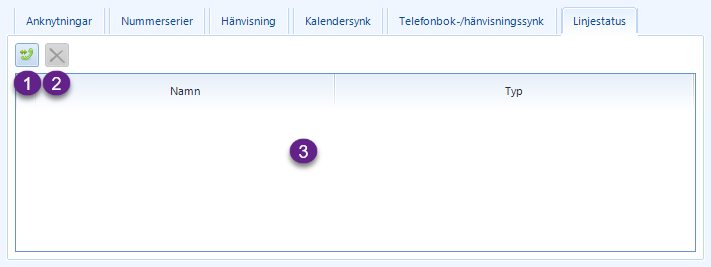
Med denna knapp skapar man en ny konfiguration för linjestatus.
Denna knapp raderar den konfiguration som markerats i listan.
Denna lista innehåller de konfigurationer som skapats för den aktuella kundgruppen.
Skapa ny eller redigera befintlig konfiguration för linjestatus
Tjänsten för linjestatus har stöd för två typer av linjestatuskällor:
En del inställningar för linjestatuskonfiguration är gemensamma för bägge dessa typer.

Här väljer man den typ som linjestatuskonfigurationen skall ha, bland de typer som nämnts ovan.
Här anges ett lämpligt namn på linjestatuskonfigurationen.
Denna kryssruta måste vara ikryssad för att Tjänsten för linjestatus skall använda den aktuella konfigurationen för att kontrollera linjestatus.
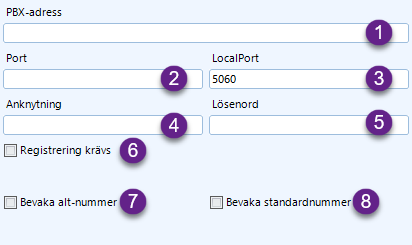
Här anges adressen till Cisco-växeln.
Här anges den port Tjänsten för linjestatus skall ansluta mot på Cisco-växeln.
Den port som skall användas för att lyssna. Standard är 5060.
Här anges den anknytning som skall användas för anslutning mot Cisco-växeln.
Här anges det lösenord som skall användas för anslutning mot Cisco-växeln.
Om Cisco-växeln kräver att anknytningar registrerar sig i växeln måste man kryssa i denna kryssruta.
Avgör huruvida kortnummer (anknytningar) skall övervakas eller ej.
Avgöra huruvida fullständiga telefonnummer skall övervakas eller ej.
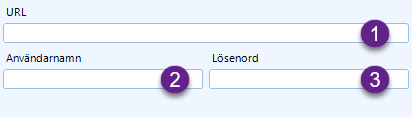
Här anges adressen till webbtjänsten för Touch.
Här anges det användarnamn som skall användas för inloggning mot webbtjänsten.
Här anges det lösenord som skall användas för inloggning mot webbtjänsten.